Leistungsketten
Hier definieren Sie Leistungsketten bzw. nehmen Sie Änderungen an den vorhandenen Leistungsketten vor.
-
Wählen Sie das Menü
Stammdaten | Leistungsketten. Daraufhin erscheint folgendes Fenster:
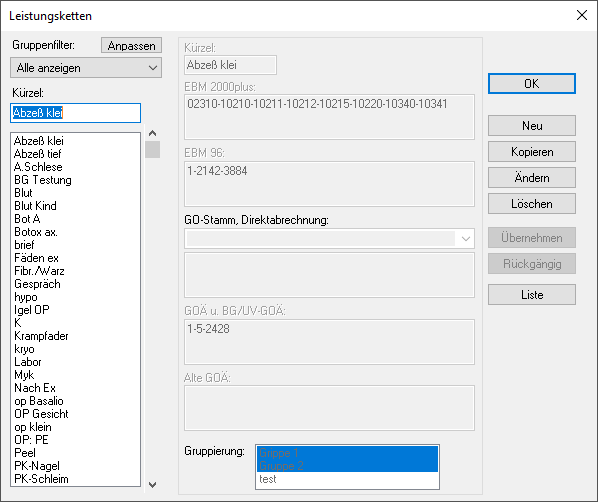
-
Zu jeder Leistungskette kann eine EBM- und GOÄ- bzw. BG/UV-GOÄ- Kette eingegeben werden. CGM ALBIS wählt die Gebührenordnung entsprechend dem gerade aktiven Schein bzw. der Rechnung. Pro Leistungskette können beliebig viele GO-Nummern eingetragen werden.
Klicken Sie auf Neu und nehmen Sie folgende Einträge vor:
Kürzel
-
Geben Sie hier ein Kürzel für die Leistungskette ein, die Sie neu anlegen möchten.
EBM 2000plus ; EBM 96 ; GOÄ u. BG/UV-GOÄ ; Alte GOÄ
|
Hinweis Bitte beachten Sie, dass Leistungsketten für den EBM im Feld |
-
Tragen Sie die Gebührennummern nach EBM / GOÄ / BG/UV-GOÄ manuell ein (jeweils durch einen Bindestrich voneinander getrennt).
-
Alternativ dazu können Sie durch Betätigen der nachstehend beschriebenen Funktionstasten folgende Listen öffnen, um entsprechende Einträge in gewohnter Weise automatisch einzulesen:
|
Betätigen Sie ... |
|
|
|
um aus der Liste Zusätze einen Eintrag auszuwählen. |
|
|
um aus der Liste Leistungsketten eine vorhandene Leistungskette auszuwählen. |
|
|
um aus der Liste EBM bzw. GOÄ eine Gebührennummer auszuwählen. |
|
|
um aus der Liste UV/BG GOÄ eine Gebührennummer auszuwählen |
Gruppierung
Hier können Sie Leistungsketten bestimmten Praxisgruppen zuordnen.
Leistungsketten mit Variablen
Innerhalb von Leistungsketten haben Sie die Möglichkeit Zusätze (Uhrzeit, Sachkosten, Organ etc.) zu definieren, deren Werte allerdings variabel sind. Hierzu stehen zwei unterschiedliche Funktionen zur Verfügung, die im Folgenden erklärt sind:
Variable # – Aufruf Dialog Zusatz
-
Sie möchten zu einer Ziffer in der Leistungskette einen Zusatz erfassen, ohne den Inhalt in der Leistungskette fest einzutragen (z. B. Angabe einer Uhrzeit).
-
Nach Eingabe einer Ziffer für die Leistungskette gelangen Sie mit der Taste
F3in den DialogZusatzeingeben. Hier wählen Sie zunächst den Zusatz aus, z. B. Uhrzeit. Da der Wert variabel ist, lassen Sie die Eingabefelder zur Uhrzeit leer und bestätigen Ihre Auswahl mitOK. Folgende Abfrage erscheint:

-
Nachdem Sie die Meldung mit
Jabestätigt haben, wird dieser Zusatz in der Leistungskette als variabler Eintrag (#) der Ziffer angefügt.

Variable * – Aufruf Dialog Zusatzstamm
Sie möchten zu einer Ziffer in der Leistungskette einen Zusatz erfassen, allerdings ohne den Inhalt fest zu definieren (z. B. Organangabe). Sie möchten jedoch in den Zusatzstamm springen, um eine Auswahl bisher erfasster Zusätze (z.B. Organe) zu treffen.
-
Rufen Sie wie gewohnt den Menüpunkt
Stammdaten | Leistungskettenauf und wählenNeu(um eine neue Leistungskette aufzunehmen) oderÄndern(um eine bestehende Leistungskette zu verändern).
-
Nach Eingabe einer Ziffer für die Leistungskette gelangen Sie mit der Taste
F3in den DialogZusatzeingeben. Hier wählen Sie zunächst den Zusatz aus, z. B. Organ, lassen jedoch das Feld Eingabe leer. Nach Bestätigung mitOKerscheint folgende Abfrage:

-
Bei Auswahl der Schaltfläche
Zusatzstammwird die Variable*dem Zusatz, sowie der Ziffer angefügt.
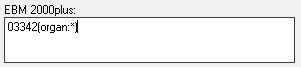
-
Die Variable
*steht Ihnen für folgende Zusätze zur Verfügung, die im Zusatzstamm gepflegt werden:


